Nykyaikainen todennus epäonnistui, tilakoodi 4c7 - Microsoft Teams -virhe
Microsoft Teams on yhtenäinen viestintä- ja yhteistyöalusta, jossa yhdistyvät jatkuva työpaikkakeskustelu, videokokoukset, tiedostojen tallennus ja sovellusten integrointi. Jos yrität kirjautua sisään Microsoft Teamsiin(Microsoft Teams) , kun muodostat yhteyden yritysverkosta, johon Active Directory Federation Services ( AD FS ) on asennettu, ja näet " Modernin todennus epäonnistui"(Modern authentication failed”) -virhesanoman, tämä viesti saattaa kiinnostaa sinua. Tässä viestissä tunnistamme mahdollisen syyn ja tarjoamme myös mahdollisen ratkaisun, jonka avulla voit yrittää auttaa ratkaisemaan tämän ongelman.
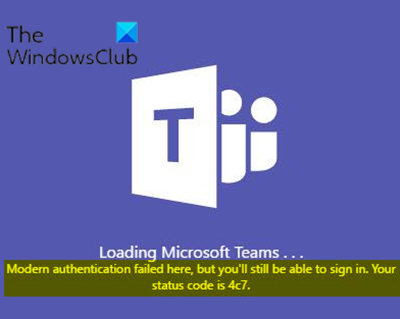
Nykyaikainen todennus epäonnistui, tilakoodi(Status) 4c7 – Microsoft Teams
Kun todennus epäonnistuu, saat alla kuvatun virheilmoituksen:
Modern authentication failed here, but you’ll still be able to sign in. Your status code is 4c7.
Ja jos tarkistat lokit, saatat nähdä seuraavankaltaisia tietoja:
DateTime< 7124> — info — SSO: SSO requires credential. Status: caa10001. Attempting windows auth.
DateTime< 7124> — info — SSO requires credential. Status: caa10001. Attempting windows auth. diag:1
DateTime<7124> — info — SSO: (Non domain joined) No user present. Status: 3399548929
DateTime<7124> — error — SSO: ssoerr – (status) Unable to get errCode. Err:Error: ADAL error: 0xCAA10001SSO: ssoerr – (status) Unable to get errorDesc. Err:Error: ADAL error: 0xCAA10001
Voit ratkaista Moderni autentikointi epäonnistui – Tilakoodi 4c7(Modern authentication failed – Status code 4c7) -virhesanoman ottamalla käyttöön lomakkeiden todennus(Forms Authentication) käyttämällä AD FS Microsoft Management Console ( MMC ) -laajennusta tietokoneessa, jossa on Active Directoryn(Active Directory) paikallinen kopio . Voit tehdä tämän seuraavasti:
- Selaa navigointiruudussa kohtaan Todennuskäytännöt(Authentication Policies) .
- Valitse tietoruudun Toiminnot -kohdasta (Actions )Muokkaa yleistä ensisijaista todennusta(Edit Global Primary Authentication) .
- Valitse Intranet - välilehdeltä Lomakkeiden käyttöoikeuksien tarkistus(Forms Authentication) .
- Valitse OK (tai Käytä(Apply) ).
Microsoftin(Microsoft) mukaan tämä virhe johtuu siitä, että Microsoft Teams vaatii lomakkeiden todennuksen(Forms Authentication) . Kun otat AD FS :n käyttöön , lomakkeiden todennus(Forms Authentication) ei ole oletusarvoisesti käytössä intranetissä.
Lomakepohjainen todennus on taiteen termi Web- ja Internet-pohjaisten verkkoon kytkettyjen tietokonejärjestelmien yhteydessä. Yleensä se viittaa käsitteeseen, jossa käyttäjälle esitetään muokattava "lomake", joka on täytettävä ja lähetettävä kirjautuakseen johonkin järjestelmään tai palveluun.
Lomaketodennuksen etuna on, että käyttäjien ei tarvitse olla toimialuepohjaisen verkon jäsen päästäkseen sovellukseesi. Joten verkkosovellusten määrä käyttää todennusta verkkosovelluksessaan.
ASP.NET:ssä(ASP.NET) on kolmenlaisia todennustyyppejä, nimittäin:
- Windowsin todennus
- Lomakkeiden todennus
- Passin todennus
Jos Windowsin integroitu todennus(Windows Integrated Authentication) epäonnistuu, sinua kehotetaan kirjautumaan sisään käyttämällä Lomaketodennusta(Forms Authentication) .
Related posts
Zoomin lisääminen Microsoft Teamsiin
Microsoft Teamsin asentaminen Linuxiin ja macOS:ään
Kuinka kehua jotakuta Microsoft Teamsissa hänen hyvin tehdystä työstään
Pyydä järjestelmänvalvojaa ottamaan Microsoft Teams käyttöön
Poista käytöstä Microsoft Teamsin lukukuitit tiimin jäseniltä
Kuinka ottaa melunvaimennus käyttöön Microsoft Teamsissa
Doh! Jotain meni pieleen -virhe Microsoft Teamsissa
Microsoft Teamsin asennuksen poistaminen kokonaan Windowsista ja Androidista
Kuinka avata useita Microsoft Teams -esiintymiä Windows 11/10:ssä
Pikaviestit ja puhelut menevät Microsoft Teamsille - sanoo Skype for Business
Microsoft Teams -tilan vaihtaminen Poissa-tilasta Saatavilla-tilaan
Kuinka luoda kysely Microsoft Teamsissa?
Kanban-levyn luominen Microsoft Teamsissa
Kuinka vähentää taustamelua Microsoft Teamsissa
Mikrofoni ei toimi Microsoft Teamsissa Windows 11/10:ssä
IP-kamerasovellusten käyttäminen Microsoft Teamsin ja Skypen kanssa
Microsoft Teams -kokouksen tallentaminen tietokoneella tai mobiililaitteella
Henkilökohtaisten ominaisuuksien käyttäminen Microsoft Teamsissa
Kuinka yhdistää Google-kalenteri Slackiin, Zoomiin ja Microsoft Teamsiin
Muuta käyttäjien rooleja, käyttöoikeuksia ja ominaisuuksia Microsoft Teamsissa
